WordPress-те қалай қайта бағыттауға болады
 Сәлем, достар! Бүгін мен туралы айтатын боламын WordPress-те қайта бағыттаулар (қайта бағыттаулар) жасау. 301 қайта бағыттау пайдаланушыны немесе тексеріп шығушыны бір URL мекенжайынан сұралған мекенжайдан басқа нақты мекенжайға қайта бағыттау қажет болған жағдайда қолданылады.
Сәлем, достар! Бүгін мен туралы айтатын боламын WordPress-те қайта бағыттаулар (қайта бағыттаулар) жасау. 301 қайта бағыттау пайдаланушыны немесе тексеріп шығушыны бір URL мекенжайынан сұралған мекенжайдан басқа нақты мекенжайға қайта бағыттау қажет болған жағдайда қолданылады.
301 қайта бағыттау келесі жағдайларда қолданылуы керек:
- Бір бетті екіншісіне қайта бағыттау қажет (ескі сілтеме жаңасына);
- бар бет (сілтеме) 404 жауабын қайтарады, бірақ кіріс сілтемелері, трафигі және салмағы бар - сұрауға қатысты ұқсас бетке қайта бағыттау конфигурацияланған;
- пайдаланушыны немесе іздеу жүйелерін бір URL мекенжайынан екіншісіне қайта бағыттау қажет болатын басқа жағдайлар.
301 қайта бағыттау ескі URL сілтеме салмағының шамамен 90% жаңасына өтетін тұрақты қайта бағыттау болып табылады. Осылайша, біз трафикті, сыртқы сілтемелерді және сайттың PR-ын үнемдейміз. Мұндай қайта бағыттау іздеу жүйесіне ескі URL мекенжайының жаңа тұрақты мекенжайға жылжытылғанын және бұл сілтеменің ескіргенін көрсетуге арналған.
Бір нәрсені есте ұстаған жөн: сайтта қайта бағыттауларды көп ойланбастан жасау сайттың серверлік бөлігіне елеулі жүктеме әкелуі мүмкін. Ескі URL мекенжайын талдағаннан кейін қайта бағыттауды жасаңыз.
Мақаланың мазмұны:
- WordPress-те 301 қайта бағыттауды қалай жасауға болады
- WordPress-те уақытша қайта бағыттауды қалай жасауға болады
WordPress-те 301 қайта бағыттауды қалай жасауға болады
WordPress-те қайта бағыттауды жасау үшін бірнеше танымал қайта бағыттау плагиндерінің бірін пайдалануға болады:
Қайта бағыттау - ең танымал 301 қайта бағыттау плагині.

301 Redirects - Қарапайым қайта бағыттау менеджері, екінші орын алады.

Екі плагин де өз жұмысын тамаша орындайды, біз екінші нұсқаны қарастырамыз. 301 қайта бағыттауды қалай жасау керектігін егжей-тегжейлі қарастырайық. Қайта бағыттауды жасау үшін мына қадамдарды орындаңыз:
1. 301 Redirects плагинін орнатыңыз және іске қосыңыз - Қарапайым қайта бағыттау менеджері.
2. Содан кейін басқару тақтасының бүйірлік мәзірінде меңзерді үстіне апарыңыз Параметрлер және элементті таңдаңыз 301 қайта бағыттаулар.
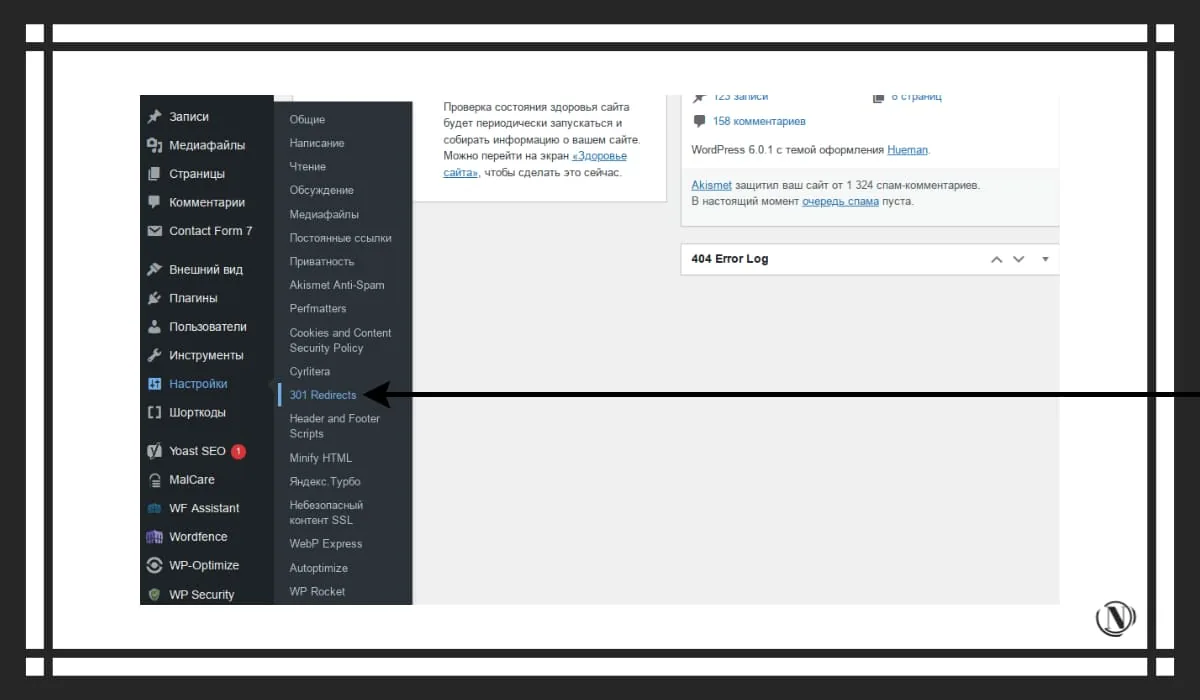
3. Сіз қайта бағыттауды жасайтын терезені көресіз:

- Сол жақтағы далада Қайта бағыттау, біз ескі URL мекенжайын көрсетеміз. Қайта бағыттауымыз керек.
- Оң жақтағы далада Қайта бағыттау, жаңа бет URL мекенжайын көрсетіңіз. Қайсысына көшу жасалады.
- Өзгерістерді енгізгеннен кейін түймені басыңыз САҚТАУ. Осыдан кейін 301 қайта бағыттау жұмыс істейді.

Плагин 301, 302, 307 қайта бағыттауларды орнатуға мүмкіндік беретінін ескеріңіз.Оның сайттағы 404 қатені қадағалау функциясы бар. Сондай-ақ, қайта бағыттау хиттерінің санын (Hits бағаны) көруге болады. Қайта бағыттауды жоюға немесе оны өзіңізге қолайлы кез келген уақытта өңдеуге болады.
WordPress-те уақытша қайта бағыттауды қалай жасауға болады
302 немесе 307 қайта бағыттауын жасағыңыз келген жағдайда, мұны жоғарыда сипатталғандай жасауға болады.
1. Жоғарыда сипатталғандай қайта бағыттауды жасаңыз.
2. Бағанда id, меңзерді 301 үстіне апарыңыз және ашылмалы мәзірден қажетті 302 немесе 307 қайта бағыттауды таңдаңыз.

3. Өзгерістерді сақтаңыз.
Осылайша, қажет болса, бұрыннан бар қайта бағыттауларды өңдеуге болады.
Маңызды: SEO тәжірибесінде 301 қайта бағыттауды пайдалану орынды, 302 және 307 қайта бағыттаулар жобаңызға теріс әсер етуі мүмкін. Оларды пайдалану тек ерекше жағдайларда орынды.
Қорытынды
Мен бетті бетке қайта бағыттауды жасаудың ең оңай және жылдам жолы туралы айттым. Бұл материал сізге пайдалы болды деп үміттенемін. Егер сізде сұрақтар туындаса, міндетті түрде түсініктемелерде жазыңыз. Ары қарай оқу:
Осы мақаланы оқу:
- Wordpress үшін robots.txt файлын қалай жасауға болады
- WordPress көмегімен жасауға болатын веб-сайттардың 19 түрі
Оқығаныңыз үшін рахмет: SEO HELPER | NICOLA.TOP










Сіз онда жақсы ойлар жасадыңыз. мен тексердім
мәселе туралы көбірек білу үшін интернетте және көптеген адамдарды тапты
осы веб-сайттағы пікірлеріңізбен бірге жүреді.